Hướng dẫn bạn đọc cách thêm tùy chọn “Scan with Windows Defender” vào menu chuột phải trên Windows 10.
Tương tự như Windows 8.1, Windows 10 được Microsofr tích hợp sẳn Windows Defender vào hệ thống nên người dùng không cần phải cài thêm trình antivirus nào nếu cảm thấy không cần thiết. Về cơ bản thì Windows Defender cung cấp cách thức bảo vệ đủ tốt để người dùng có thể an tâm sử dụng.

Tuy nhiên, Windows Defender chỉ chạy nền và thường không xuất hiện một cách trực tiếp ở giao diện người dùng. Do đó, nếu cần bạn có thể thêm vào menu chuột phải tùy chọn “Scan with Windows Defender” để quét các tập tin hoặc thư mục mà mình nghi ngờ. Nếu bạn quan tâm thì sau đây là cách để thực hiện.
Nhấn phải chuột vào nút Start và chọn Run. Sau đó nhập vào lệnh "notepad" để khởi chạy ứng dụng Notepad.
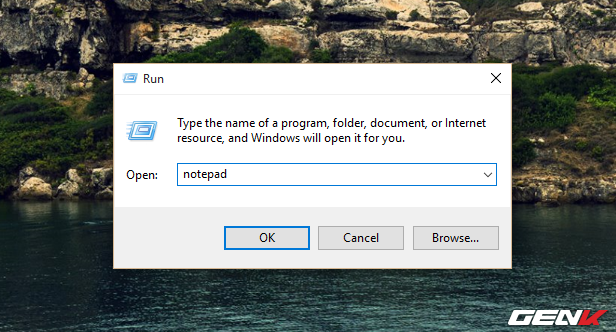
Trong Notepad, bạn hãy dán đoạn mã này vào.

Sau đó bạn hãy lưu tập tin này lại với tên và định dạng là “[ten-tuy-y].reg”
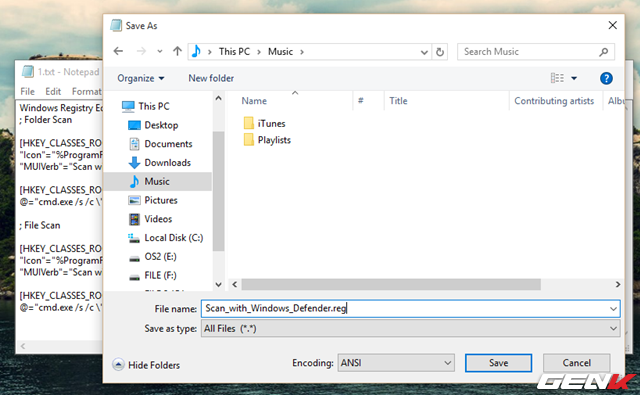
Bây giờ bạn hãy nhấn đôi chuột vào tập tin REG mình vừa tạo để khởi chạy.

Khi đã xong, bạn hãy thử nhấn phải chuột vào tập tin hay thư mục nào đó để kiểm tra kết quả nhé.

Nếu muốn thực hiện một cách nhanh chóng, bạn có thể tải về và sử dụng tập tin đã được tạo sẳn tại đây. Khi nào muốn khôi phục lại như cũ, bạn chỉ việc khởi chạy tập tin "Remove" là được.

Khá đơn giản phải không?
NỔI BẬT TRANG CHỦ


